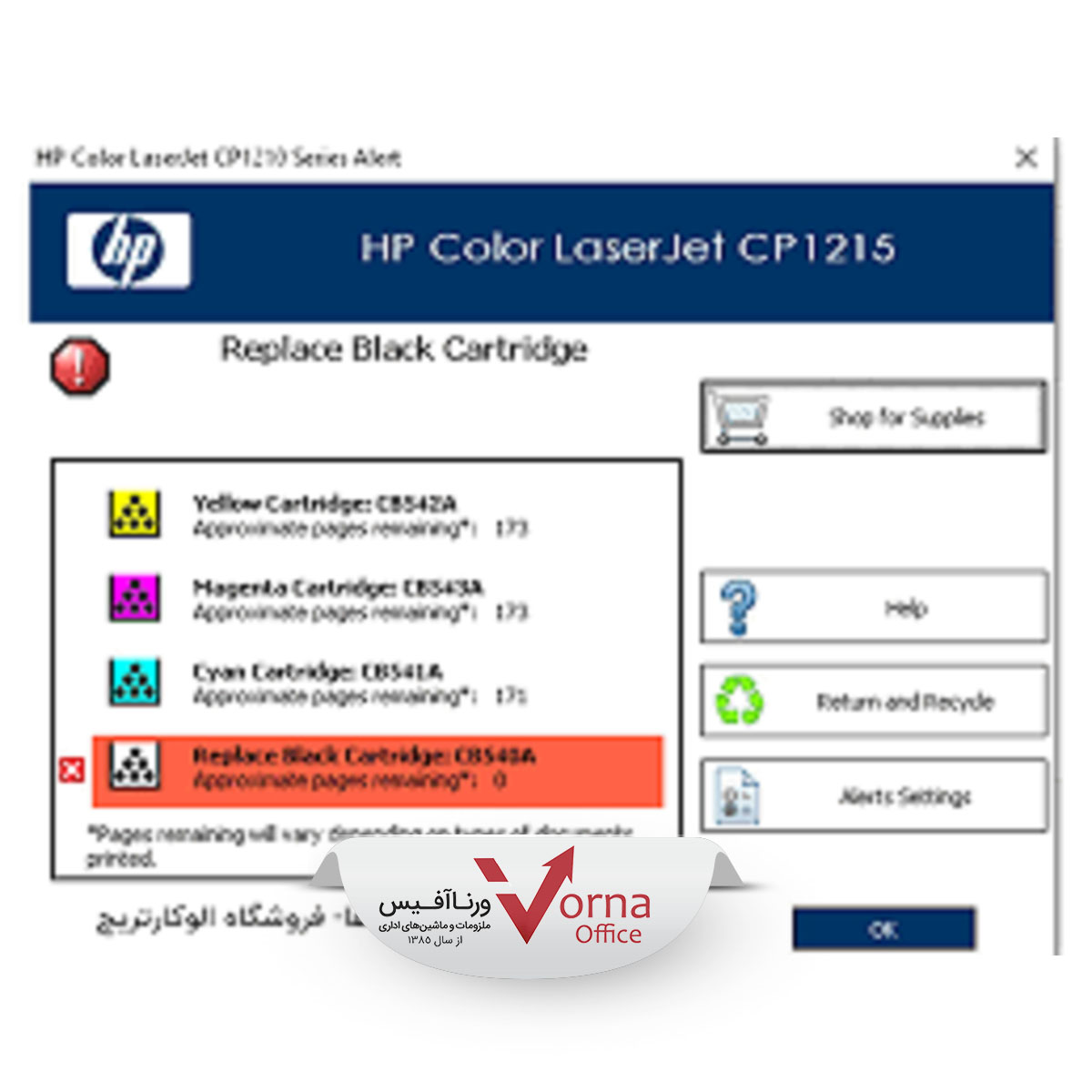چگونه می توانیم از مقدار تونر در کارتریج چاپگر لیزری گزارش گیری کنیم؟ هدف تیم فروشگاه اینترنتی ورنا آفیس دادن اطلاعات جامع و کامل در این مورد می باشد که از سال 1385 افتخار خدمت گزاری به شما کاربران عزیز را دارا می باشد، لازم به ذکر است شما با مراجعه به سایت اینترنتی ما با نام ورنا آفیس فقط با زدن چند دکمه نسبت به خرید انواع کارتریج جوهر افشان اورجینال و کارتریج لیزری اورجینال و کارتریج لیزری طرح و همچنین شارژ و تعمیر قطعات کارتریج خود می توانید با متخصصین مربوطه مشاوره داشته و اقدام به رفع مشکل خود کنید. پیشنهاد بعدی ما به شما کاربران عزیز به صورت حضور فیزیکی در مجموعه ورنا آفیس می باشد که جهت حضور فیزیکی در مجموعه به آدرس ذکر شده مراجعه کنید. تهران: میدان هفت تیر، خیابان کریم خان زند، خیابان ایرانشهر شمالی بعد از خیابان دهقانی نیا(خیابان خسرو سابق)، پلاک 210(فروشگاه آرکا) و همچنین شما می توانید قبل از مراجعه با شماره ی تماس 09120419370 آقای بهادری هماهنگی های لازم را به عمل آورید. چگونه می توانیم از مقدار تونر در کارتریج چاپگر لیزری گزارش گیری کنیم؟ از آنجا که فرایند گزارش گیری در شارژ کارتریج دستگاه های چاپگر دارای اهمیت بالایی است، پس با ما همراه باشید تا پروسه گزارش گیری و همچنین رعایت یک سری اصول لازم در انجام این پروسه را شرح دهیم.

چگونه می توانیم از مقدار تونر در کارتریج چاپگر لیزری گزارش گیری کنیم؟
در اولین گام به بررسی پروسه گزارش گیری در یکی از انواع پر کاربرد ترین چاپگرهای لیزری اداری می پردازیم. همان طور که می دانید برای بروز احتمالی اختلالات چاپی از قبیل، عدم چاپ برخی کاراکتر های مورد نظر، ظاهر شدن لکه و جوهر های ناخواسته در اسناد چاپی و … ، پیشنهاد می کنیم به صورت مداوم در بازه های تاریخی مشخص و منظم، طبق پروسه زیر از میزان کارتریج چاپگر لیزری خود آگاهی داشته باشید. ابتدا با استفاده از سیستمی که چاپگر شما به آن متصل است، وارد قسمت CONTROL PANEL شوید، سپس با کلیک روی آیکون DEVICES AND PRINTERS، چاپگر مورد نظر خود را بیابید. پس از پیدا کردن نام دستگاه مورد نظر، روی آن راست کلیک کنید و گزینه ی PRINTING PREFERENCES را انتخاب کنید و وارد بخش SERVICE THIS DEVICE شوید. در آخر به منظور مشاهده مقیاس کارتریج مورد استفاده دستگاه خود، گزینه ESTIMATED INK LEVELS را کلیک کنید. اکنون شما می توانید با محاسبه و تخمین تعداد روز با میزان کارتریج مصرفی، تاریخ تست مجدد مقیاس کارتریج خود را تعیین کنید و برای برقراری نظم در انجام این پیشنهاد می شود تاریخ آتی طرح گزارش گیری در یک جدول زمانی مناسب را یادداشت کنید.
گزارش گرفتن از میزان تونر چه مزایایی می تواند داشته باشد؟
داشتن یک طرح منظم و اصولی در قالب گزارش گرفتن از حجم باقی مانده تونر کمک قابل توجهی به شما خواهد کرد. در واقع اکثر دفاتر و مراکز دولتی و اداری به علت نداشتن آگاهی از موعد مقرر شارژ کارتریج دستگاه خود، با افت کیفیت اسناد چاپی و یا اختلالاتی در قالب لکه های چاپی روبرو خواهند شد. بنابراین داشتن یک طرح به منظور گزارش گیری از حجم تونر مصرفی کارتریج دستگاه، از کارهایی می باشد که باید در اولویت دفاتر اداری قرار بگیرد.
چگونه می توانیم از مقدار تونر در کارتریج چاپگر لیزری از کنترل پنل گزارش گیری کنیم؟
در ابتدای پروسه ی گزارش گیری میزان کارتریج، در چاپگرهای لیزری به دلیل حجم کاربری بالای آن، مورد بحث قرار دادیم. در ادامه به صورت دقیق تر و با دیدی کامل نحوه ی گزارش گیری را در طیف وسیع انواع دستگاه چاپگر (اعم از خانگی و اداری) نام خواهیم برد. باز هم به سراع سیستم کامپیوتری متصل به دستگاه چاپگر مربوطه می رویم و به منظور دسترسی به تنظیمات دیفالت دستگاه وارد کنترل پنل می شویم و گزینه PRINTER OPTION را کلیک می کنیم. در این مرحله شما دستگاه های چاپگر موجود و متصل به سیستم کامپیوتر خود را به تفکیک نام اختصاصی دستگاه، مشاهده خواهید کرد. با کلیک روی گزینه PRINTER PROPERTIES تنظیمات دستی و اطلاعات پایه دستگاه شما که شامل میزان کارتریج مصرفی نیز می شود، قابل رویت شما خواهد بود. به علت حساسیت بالای پروسه گزارش گیری و تاکید تکنسین های دستگاه های چاپگر به برقراری نظم حین تکرار پروسه ی گزارش گیری، مجدد اشاره می کنیم که طراحی و تنظیم یک جدول زمانی ساده و دقیق، کمک قابل توجهی به شما در جهت افزایش کیفیت اسناد چاپی خواهد کرد.
چگونه می توانیم از مقدار تونر در کارتریج چاپگر HP گزارش گیری کنیم؟
علاوه بر پروسه مذکور، شرکت تولید کننده چاپگرهای HP به منظور سهولت در انجام روند گزارش گیری میزان تونر در کارتریج HP، یک برنامه شخصی سازی شده (CUSTOMIZE) ارائه داده است. این برنامه که در قالب PRINTER/SUPPLY LEVELS طراحی و عرضه شده است در واقع یک آنالیزور مقیاس برای دستگاه HP می باشد. با حذف تعداد مراحل و کاهش میزان پیچیدگی رسیدن به گزارش حجم کارتریج، این برنامه توانسته جایگاه خوبی در بین رقبا ایجاد کند. پس از نصب و راه اندازی این برنامه، گراف ها و مقیاس های تونر مصرفی شما به تفکیک قابل دیدن خواهد بود.
چگونه می توانیم از مقدار تونر در کارتریج چاپگر CONON گزارش گیری کنیم؟
دستگاه های چاپگر CONON بر خلاف دستگاه های چاپگر HP دارای برنامه اختصاصی نمی باشند. در واقع شما برای اطلاع از حجم کارتریج مصرفی دستگاه چاپگر باید باز هم به قسمت CONTROL PANEL مراجعه کنید و پس از باز کردن تب DEVICES AND PRINTERS، دستگاه چاپگر CONON مورد نظر را یافته و روی آن راست کلیک کنید. سپس گزینه PRINTING PREFERENCES را پیدا کرده و سپس گزینه maintenance را انتخاب کنید. همان طور که مشاهده می کنید در پنجره باز شده گزارشی اجمالی از نحوه کارتریج مصرفی قابل دیدن است. با یادداشت کردن میزان حجم مصرفی و در نظر گرفتن بازه زمانی سپری شده بلافاصله بعد از تمدید شارژ، به راحتی می توانید موعد تمدید کارتریج آتی را پیش بینی کنید. هم چنین با بررسی های دقیق تر امکان تخمین تایم گزارش گیری مجدد را نیز خواهید داشت. شایان ذکر است در صورت تمایل به رویت جزئیات تونر مصرفی دستگاه چاپگر CONON خود، وارد تب INK DETAILS شوید.
چگونه می توانیم از مقدار تونر در کارتریج چاپگر BROTHER گزارش گیری کنیم؟
دستگاه های چاپگر BROTHER که تقریبا مشابه دستگاه های چاپگر HP می باشند، ما به یک پلتفرم کمکی احتیاج خواهیم داشت. برنامه ای تحت عنوان MFL_PRO که توسط شرکت BROTHER معرفی شده است. بعد از نصب و راه اندازی این برنامه، نرم افزار همراه آن (ATTACH شده) همزمان RUN خواهد شد.ما مستقیما می توانیم به سراغ نرم افزار ATTACH تحت عنوان STATUS MONITOR رویم و پس از باز کردن آن، شاهد گزارش های میزان تونر مصرفی دستگاه چاپگر BROTHER خواهیم بود. علاوه بر این پروسه شما می توانید با مراجعه به بخش ALL PROGRAMS و پیدا کردن نام چاپگر BROTHER، گزینه BROTHER UTILIZE را کلیک کنید تا پنجره گزارش گیری کارتریج برای شما آشکار شود.
چگونه می توانیم از مقدار تونر در کارتریج چاپگر EPSON گزارش گیری کنیم؟
پروسه دستیابی و اطلاع از میزان کارتریج مصرفی در دستگاه های چاپگر EPSON بسیار مشابه کارتریج مصرفی در دستگاه های چاپگر HP می باشد. کاربرانی که از این مدل دستگاه های چاپگر اداری و خانگی استفاده می کنند دو تا روش جهت مشاهده پلان های مصرفی خود دارند. اولین قدم این می باشد که با مراجعه به CONTROL PANEL نسبت به مشاهده لیست تمام دستگاه های متصل به سیستم وارد بخش DEVICES AND PRINTERS می شویم. چاپگر مورد نظر خود را با آگاهی از نوع و مدل دستگاه خودرا پیدا کرده و پس از راست کلیک گزینه ی PRINTING PREFERENCES را کلیک کنید تا تنظیمات پیش فرض و عمومی دستگاه خود را مشاهده کنید . سپس در پنجره اطلاعات روی گزینه maintenance کلیک کنید تا گزارش نهایی تونر مصرفی را مشاهده کنید . علاوه بر این شرکت اپسون راهکار اختصاصی تری نیز به منظور سهولت کاربران ارائه داده است . به صورتی که با در اختیار گذاشتن یک سری آپشن روی درایور های پرینتر های اپسون، کاربران و دارندگان دستگاه های پرینتر EPSON، پس از نصب و راه اندازی درایور مذکور و اجرا کردن برنامه EPSON STATUS MONITOR به راحتی می توانند به پلان های مصرفی تونر کارتریج خود دسترسی داشته باشند.